文章目录
- 1 显示(Display)
- 1.1 visibility:hidden
- 1.2 display:none
- 2 块和内联元素
- 2.1 块元素
- 2.2 内联元素
- 2.3 改变元素的显示方式
- 3 浮动(Float)
- 3.1 `float` 属性
- 3.2 `clear` 属性
- 4 定位(Position)
- 4.1 五种定位模式
- 4.1.1 `static`
- 4.1.2 `relative`
- 4.1.3 `absolute`
- 4.1.4 `fixed`
- 4.1.5 `sticky`
- 4.2 `z-index`
- 4.3 CSS 定位属性一览
- 5 溢出(Overflow)
1 显示(Display)
在 CSS 中,Display 和 Visibility 是两个与元素显示状态相关的重要属性。
-
Display 属性:用于设置一个元素应如何显示。
-
Visibility 属性:用于指定一个元素应可见还是隐藏。
隐藏一个元素主要有两种方法,分别是将 display 属性设置为 “none”,以及将 visibility 属性设置为 “hidden”,但它们会产生不同的结果。
1.1 visibility:hidden
当把元素的 visibility 属性设置为 “hidden” 时,该元素会被隐藏,但隐藏的元素仍需占用与未隐藏之前一样的空间。也就是说,该元素虽然看不见了,但仍然会对页面的布局产生影响。
实例:
h1.hidden {visibility:hidden;}
1.2 display:none
当把元素的 display 属性设置为 “none” 时,该元素会被隐藏,并且隐藏的元素不会占用任何空间。也就是说,该元素不但被隐藏了,而且该元素原本占用的空间也会从页面布局中消失。
实例:
h1.hidden {display:none;}
举例说明两者区别:
假设有三个盒子 Box 1、Box 2、Box 3 并排排列。
-
若将 Box 2 的 visibility 设置为 hidden,那么 Box 2 会消失,但 Box 1 和 Box 3 的位置不会发生变化,因为 Box 2 仍然占据着原来的空间。
-
若将 Box 2 的 display 设置为 none,那么 Box 2 会消失,同时 Box 1 和 Box 3 会向中间靠拢,填补 Box 2 原来占据的空间。
2 块和内联元素
2.1 块元素
块元素是这样一种元素,它会占用全部宽度,在其前后都会有换行符。
常见的块元素例子有:
-
<h1> -
<p> -
<div>
2.2 内联元素
内联元素只需要占据必要的宽度,不会强制换行。
常见的内联元素例子有:
-
<span> -
<a>
2.3 改变元素的显示方式
在实际开发中,我们可以更改内联元素和块元素的显示方式,反之亦然,这样能让页面以特定的方式组合,同时仍然遵循 web 标准。
将列表项显示为内联元素
li {display:inline;}
通过这样的设置,原本作为块元素、会换行显示的列表项,将变成内联元素,在同一行显示。
将 span 元素作为块元素
span {display:block;}
原本作为内联元素的 span,设置后会变成块元素,占用全部宽度,前后有换行符。
3 浮动(Float)
想象一下 Word 或 Google Docs 里的“文字环绕图片”功能。当你设置一张图片环绕时,图片会靠在页面的左边或右边,而文字会自动围绕在它的周围。
CSS 的 float 属性做的就是类似的事情。
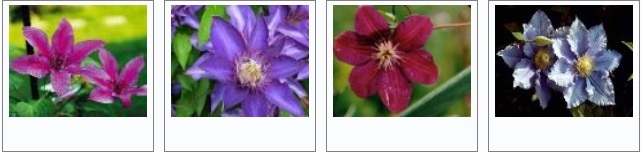
- 核心作用:让一个元素(比如一张图片或一个
<div>块)脱离正常的文档流,像船一样“浮”起来,然后向左或向右移动。 - 移动方向:
float只能让元素进行水平方向(左或右)的移动,不能上下移动。 - 移动规则:浮动元素会一直向指定方向移动,直到碰到其父容器的边界,或者碰到另一个已经浮动的元素。
- 对周围元素的影响:
- 在浮动元素之后的元素,会识别到浮动元素的存在,并围绕它进行重新排列(这就是“文字环绕”效果的来源)。
- 在浮动元素之前的元素,则完全不受影响。
3.1 float 属性
使用起来非常简单,基本语法就是 selector { float: value; }。
float 有以下几个值:
left: 元素向左浮动。right: 元素向右浮动。none: 默认值,元素不浮动,老老实实待在原来的位置。
以下 float 的经典应用。我们想让一张图片靠右显示,文字在它的左边环绕。
<!DOCTYPE html>
<html><head><meta charset="utf-8"> <title>菜鸟教程(runoob.com)</title><style>img {float:right;}</style></head><body><p>在下面的段落中,我们添加了一个 <b>float:right</b> 的图片。导致图片将会浮动在段落的右边。</p><p><img src="logocss.gif" width="95" height="84" />这是一些文本。这是一些文本。这是一些文本。这是一些文本。这是一些文本。这是一些文本。这是一些文本。这是一些文本。这是一些文本。这是一些文本。这是一些文本。这是一些文本。这是一些文本。这是一些文本。这是一些文本。这是一些文本。这是一些文本。这是一些文本。这是一些文本。这是一些文本。这是一些文本。这是一些文本。这是一些文本。这是一些文本。这是一些文本。这是一些文本。这是一些文本。这是一些文本。这是一些文本。这是一些文本。</p></body></html>
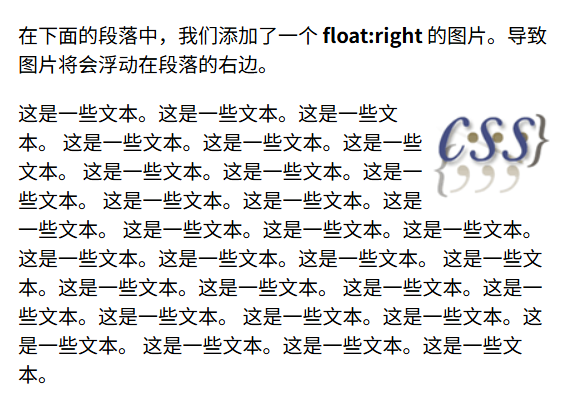
3.2 clear 属性
浮动虽然好用,但它有一个副作用:父容器高度塌陷。因为子元素浮动后脱离了正常的文档流,父容器会认为内部没有内容了,导致高度变为0(如果你没有明确设置高度的话),这会影响后续布局。
为了解决这个问题,以及避免后续元素也跟着环绕浮动元素,我们需要“清除浮动”。
clear 属性就是专门用来干这个的。
clear 属性告诉一个元素:“你的旁边不能有浮动的元素”。
clear: left;: 元素的左侧不允许有浮动元素。clear: right;: 元素的右侧不允许有浮动元素。clear: both;: (最常用) 元素的左侧和右侧都不允许有浮动元素。none: 默认值,允许两侧有浮动元素。
如果我们想在图片廊下方添加一行文字,并且不希望这行文字“挤”到图片廊的右边,就需要清除浮动。
<!DOCTYPE html>
<html><head><meta charset="utf-8"> <title>菜鸟教程(runoob.com)</title> <style>.thumbnail {float:left;width:110px;height:90px;margin:5px;}.text_line{clear:both;margin-bottom:2px;}</style></head><body><h3>图片库</h3><p>试着调整窗口,看看当图片没有足够的空间会发生什么。.</p><img class="thumbnail" src="/images/klematis_small.jpg" width="107" height="90"><img class="thumbnail" src="/images/klematis2_small.jpg" width="107" height="80"><img class="thumbnail" src="/images/klematis3_small.jpg" width="116" height="90"><img class="thumbnail" src="/images/klematis4_small.jpg" width="120" height="90"><h3 class="text_line">第二行</h3><img class="thumbnail" src="/images/klematis_small.jpg" width="107" height="90"><img class="thumbnail" src="/images/klematis2_small.jpg" width="107" height="80"><img class="thumbnail" src="/images/klematis3_small.jpg" width="116" height="90"><img class="thumbnail" src="/images/klematis4_small.jpg" width="120" height="90"></body>
</html>
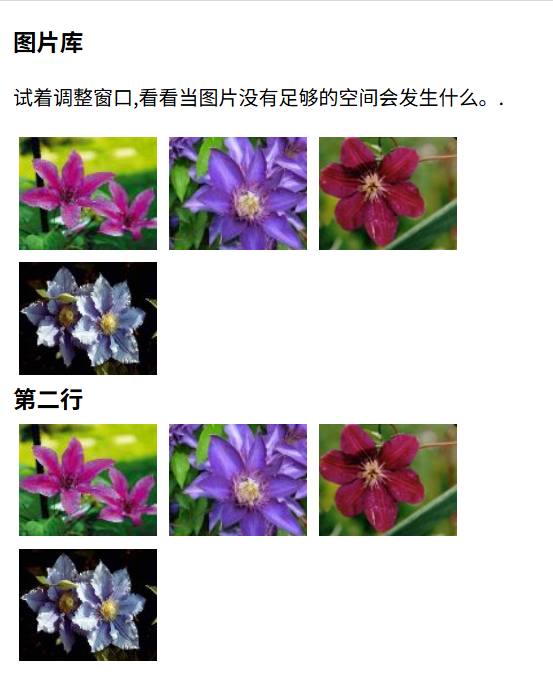
| 属性 | 描述 | 可选值 |
|---|---|---|
float | 指定一个元素是否浮动,以及向哪个方向浮动。 | left, right, none, inherit |
clear | 指定一个元素的哪一侧不允许有浮动元素。 | left, right, both, none, inherit |
4 定位(Position)
在默认情况下,HTML 元素会按照它们在代码中出现的顺序,一个接一个地排列,这被称为“正常的文档流”。
position 属性允许你打破这个正常的文档流,为元素开启一种新的、可精确控制的定位模式。
关键点:一旦你为一个元素设置了 position 属性(static 除外),你就可以使用 top、right、bottom、left 这四个“坐标”属性来精确地移动它。如果 position 是默认的 static,这四个坐标属性是无效的。
position 属性有五个可选值,我们来逐一解析。
4.1 五种定位模式
4.1.1 static
这是每个 HTML 元素的默认值。
- 行为描述:元素遵循正常的文档流,就像你什么都没设置一样。它不会被特殊定位。
- 坐标属性:
top,right,bottom,left对它完全无效。 - 用途:通常用于取消已经设置的定位,让元素恢复到默认的文档流状态。
<!DOCTYPE html>
<html><head><meta charset="utf-8"><title>菜鸟教程(runoob.com)</title><style>div.static {position: static;border: 3px solid #73AD21;}</style></head><body><h2>position: static;</h2><p>使用 position: static; 定位的元素,无特殊定位,遵循正常的文档流对象:</p><div class="static">该元素使用了 position: static;</div></body>
</html>
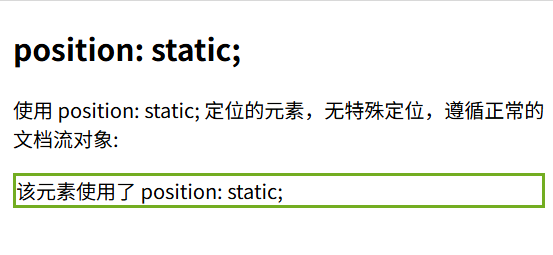
这是“无为而治”的模式,元素老老实实地待在它本来应该在的地方。
4.1.2 relative
这是最常用、也最关键的定位模式之一。
- 行为描述:元素的位置是相对于它在正常文档流中的原始位置进行移动。
- 坐标属性:
top,right,bottom,left会让元素从其原始位置出发,移动指定的距离。 - 空间占用:最重要的一点!即使元素移动了,它在文档流中原本占据的空间仍然保留。后面的元素不会“挤”上来填补这个空间。
- 主要用途:
- 对元素进行微调,移动位置。
- (核心用途) 作为
absolute定位元素的“容器”或“锚点”。
<!DOCTYPE html>
<html><head><meta charset="utf-8"> <title>菜鸟教程(runoob.com)</title> <style>h2.pos_left{position:relative;left:-20px;}h2.pos_right{position:relative;left:20px;}</style></head><body><h2>这是位于正常位置的标题</h2><h2 class="pos_left">这个标题相对于其正常位置向左移动</h2><h2 class="pos_right">这个标题相对于其正常位置向右移动</h2><p>相对定位会按照元素的原始位置对该元素进行移动。</p><p>样式 "left:-20px" 从元素的原始左侧位置减去 20 像素。</p><p>样式 "left:20px" 向元素的原始左侧位置增加 20 像素。</p></body></html>
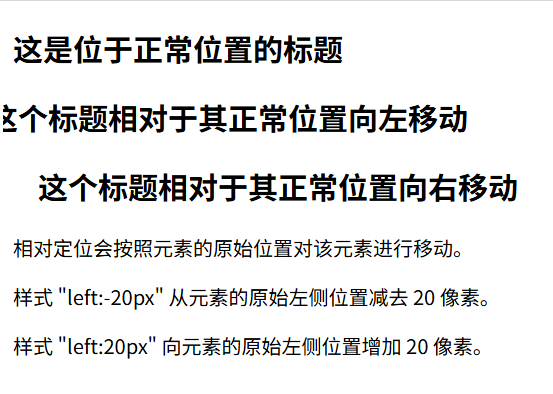
relative就像给元素贴上了一个“隐形的锚”,然后你拉动这个锚让元素移动,但它原来的“坑”还在,不会影响整体队伍的排列。
4.1.3 absolute
absolute 是一个非常强大的定位模式,能实现精确的布局。
- 行为描述:元素的位置是相对于其最近的、已定位的(非
static)父元素来进行定位。如果找不到这样的父元素,它会一直往上找,最终相对于<html>元素(也就是整个浏览器页面)进行定位。 - 空间占用:元素会完全脱离文档流,不再占据任何空间。它会像浮起来一样,可以覆盖在其他元素之上。
- 用途:常用于需要精确放置在页面某个位置的元素,如弹窗、图标、自定义下拉菜单等。
<!DOCTYPE html>
<html><head><meta charset="utf-8"> <title>菜鸟教程(runoob.com)</title> <style>h2{position:absolute;left:100px;top:150px;}</style></head><body><h2>这是一个绝对定位了的标题</h2><p>用绝对定位,一个元素可以放在页面上的任何位置。标题下面放置距离左边的页面100 px和距离页面的顶部150 px的元素。.</p></body></html>
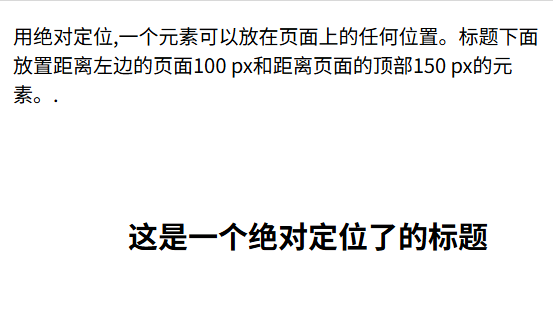
absolute就像一张贴纸,你可以把它精确地贴在“画板”(已定位的父元素)的任何位置。把它贴上去后,它下面的内容会被遮住,因为它不占位置。
4.1.4 fixed
- 行为描述:元素的位置是相对于浏览器窗口来定位的,它会被“钉”在屏幕的某个位置,即使用户滚动页面,它的位置也不会改变。
- 空间占用:与
absolute一样,元素会完全脱离文档流,不占据空间。 - 用途:非常适合制作固定在顶部的导航栏、侧边栏、返回顶部按钮或广告弹窗。
<!DOCTYPE html>
<html><head><meta charset="utf-8"> <title>菜鸟教程(runoob.com)</title> <style>p.pos_fixed{position:fixed;top:30px;right:5px;}</style></head><body><p class="pos_fixed">Some more text</p><p><b>注意:</b> IE7 和 IE8 支持只有一个 !DOCTYPE 指定固定值.</p><p>Some text</p><p>Some text</p><p>Some text</p><p>Some text</p><p>Some text</p><p>Some text</p><p>Some text</p><p>Some text</p><p>Some text</p><p>Some text</p><p>Some text</p><p>Some text</p><p>Some text</p><p>Some text</p><p>Some text</p><p>Some text</p></body>
</html>
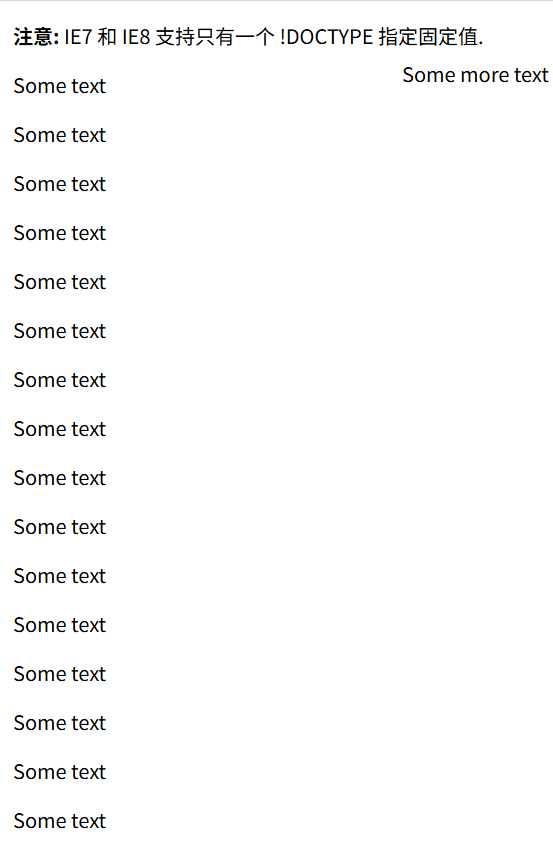
fixed就像屏幕上的一个污点,无论你怎么滚动页面内容,它都固定在那个位置不动。
4.1.5 sticky
这是 relative 和 fixed 的混合体,非常智能。
- 行为描述:元素在正常情况下表现得像
position: relative,会随着页面滚动。但当它滚动到你设定的阈值位置(由top,right,bottom,left之一指定)时,它就会“粘”在那里,表现得像position: fixed。 - 生效条件:必须至少指定
top,right,bottom,left中的一个,sticky才会生效。 - 浏览器兼容性:需要注意,老版本的浏览器(如 IE)可能不支持。在 Safari 中可能需要添加
-webkit-前缀。
<!DOCTYPE html>
<html><head><meta charset="utf-8"> <title>菜鸟教程(runoob.com)</title> <style>div.sticky {position: -webkit-sticky;position: sticky;top: 0;padding: 5px;background-color: #cae8ca;border: 2px solid #4CAF50;}</style></head><body><p>尝试滚动页面。</p><p>注意: IE/Edge 15 及更早 IE 版本不支持 sticky 属性。</p><div class="sticky">我是粘性定位!</div><div style="padding-bottom:2000px"><p>滚动我</p><p>来回滚动我</p><p>滚动我</p><p>来回滚动我</p><p>滚动我</p><p>来回滚动我</p></div></body>
</html>
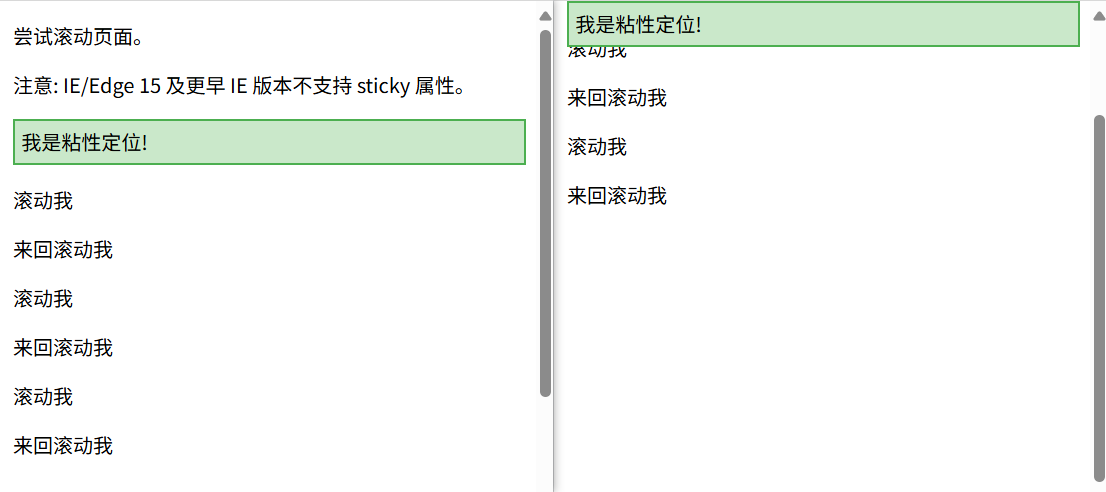
sticky就像一个有“磁性”的导航栏。平时它跟着内容走,一旦滚动到页面顶部,它就像被磁铁吸住一样,固定在那里不动了。
4.2 z-index
当元素使用了 absolute, fixed, sticky 定位后,它们脱离了文档流,就可能会相互重叠。那么,谁在上面,谁在下面呢?
z-index 属性就是用来控制这些重叠元素的“堆叠顺序”的,就像图层一样。
- 规则:
z-index的值是一个整数,可以是正数、负数或 0。数值越大的元素,越显示在上面。 - 默认情况:如果不设置
z-index,那么在 HTML 代码中写在后面的元素会覆盖在写在前面的元素之上。 - 注意:
z-index只对设置了position属性(非static)的元素有效。
4.3 CSS 定位属性一览
| 属性 | 说明 | 常用值示例 |
|---|---|---|
position | 指定元素的定位类型。 | static, relative, absolute, fixed, sticky |
top | 定义定位元素上边缘与其包含块上边缘的偏移。 | auto, 10px, 20% |
right | 定义定位元素右边缘与其包含块右边缘的偏移。 | auto, 10px, 20% |
bottom | 定义定位元素下边缘与其包含块下边缘的偏移。 | auto, 10px, 20% |
left | 定义定位元素左边缘与其包含块左边缘的偏移。 | auto, 10px, 20% |
z-index | 设置元素的堆叠顺序。 | auto, 1, 100, -1 |
overflow | 设置当内容溢出元素区域时的处理方式。 | visible, hidden, scroll, auto |
clip | 裁剪一个绝对定位的元素(现已不常用,推荐使用clip-path)。 | auto, shape(rect(0px, 50px, 50px, 0px)) |
cursor | 定义鼠标指针悬停在元素上时显示的样式。 | pointer, default, move, text |
5 溢出(Overflow)
CSS overflow 属性可以控制内容溢出元素框时在对应的元素区间内添加滚动条。
overflow属性有以下值:
| 值 | 描述 |
|---|---|
| visible | 默认值。内容不会被修剪,会呈现在元素框之外。 |
| hidden | 内容会被修剪,并且其余内容是不可见的。 |
| scroll | 内容会被修剪,但是浏览器会显示滚动条以便查看其余的内容。 |
| auto | 如果内容被修剪,则浏览器会显示滚动条以便查看其余的内容。 |
| inherit | 规定应该从父元素继承 overflow 属性的值。 |
overflow 属性只工作于指定高度的块元素上。
在 OS X Lion ( Mac 系统) 系统上,滚动条默认是隐藏的,使用的时候才会显示 (设置 “overflow:scroll” 也是一样的)。
默认情况下,overflow 的值为 visible, 意思是内容溢出元素框:
<!DOCTYPE html>
<html><head><meta charset="utf-8"><title>菜鸟教程(runoob.com)</title><style>div {background-color: #eee;width: 200px;height: 50px;border: 1px dotted black;overflow: visible;}</style></head><body><div id="overflowTest"><p>这里的文本内容会溢出元素框。</p><p>这里的文本内容会溢出元素框。</p><p>这里的文本内容会溢出元素框。</p></div></body>
</html>
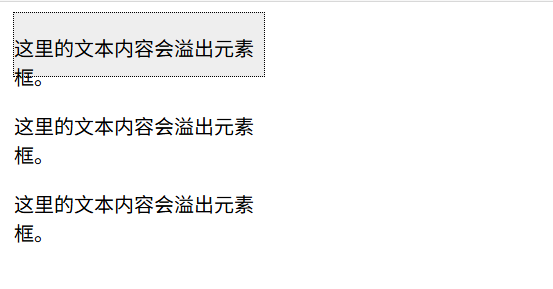
)
 用户手册)
的新方法)




)


)








